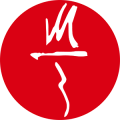Nik Collection 8 fa un salto in avanti nell’integrazione con Adobe Photoshop. Si distingue inoltre dalle versioni precedenti per l’aggiornamento dell’interfaccia e l’estensione e il potenziamento del comparto delle regolazioni locali.
La suite è composta da 7 plugin (applicazioni) dedicati al trattamento delle immagini fotografiche. Sebbene gli applicativi che la compongono siano utilizzabili anche in modalità indipendente (stand-alone) l’impiego principale è l’utilizzo tramite un software ospite da cui richiamarli. Si può collegare a vari programmi di editing (PhotoLab, Lightroom Classic, Affinity Photo) ma le più importanti novità riguardano Photoshop.
Per trasparenza: collaboro con DXO e ho ricevuto il software in versione beta alcuni giorni prima dell’uscita ufficiale. L’articolo che state per leggere si basa su una versione della suite ancora non pubblica, motivo per cui al momento dell’uscita ufficiale alcune schermate potrebbero risultare leggermente differenti da quelle mostrate di seguito. Per realizzare questo contenuto non ho percepito compensi da parte dell’Azienda e le idee espresse riflettono i risultati delle mie prove indipendenti.
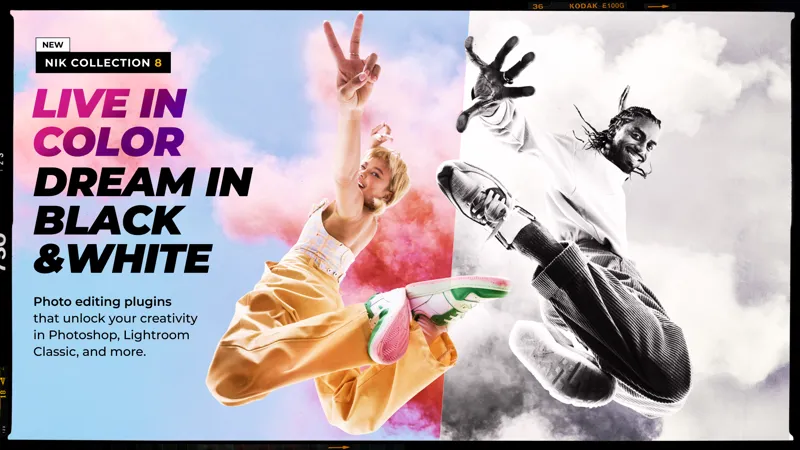
Nik Collection 8: la versione del 20° anniversario della DXO
Nell’articolo dedicato alla Nik Collection 6 ho ripercorso la storia della suite fino al 2024, perciò evito di riportare nuovamente la cronologia. Dopo la versione 6, come si può immaginare, è uscita la Nik Collection 7 che, a questo punto della storia, può essere vista come una versione di passaggio nella quale sono state introdotte alcune funzionalità ulteriormente sviluppate nella 8.
In passato ho sempre evitato di parlare di versioni rivoluzionarie e la parola rivoluzionaria non si adatta nemmeno alla versione 8, ma ci si avvicina come mai era accaduto. La nuova versione introduce soprattutto importanti ammodernamenti, orientati anche a semplificare l’utilizzo avanzato della suite. Ma, per quanto riguarda l’interscambio di maschere fra Photoshop e i plugin della Nik Collection una manovra, finora impossibile da realizzare, la troviamo.
Novità della DXO Nik Collection 8
L’integrazione della Nik Collection 8 con Photoshop è tale che procederò in parallelo nel parlare delle novità che riguardano l’interfaccia e le funzionalità specifiche della Nik Collection e quelle che riguardano l’integrazione con Photoshop. Chi non utilizza Photoshop può continuare a utilizzare la suite della DXO come ha fatto finora. Invece, coloro che – come me – già richiamavano i plugin da Photoshop apprezzeranno le novità.
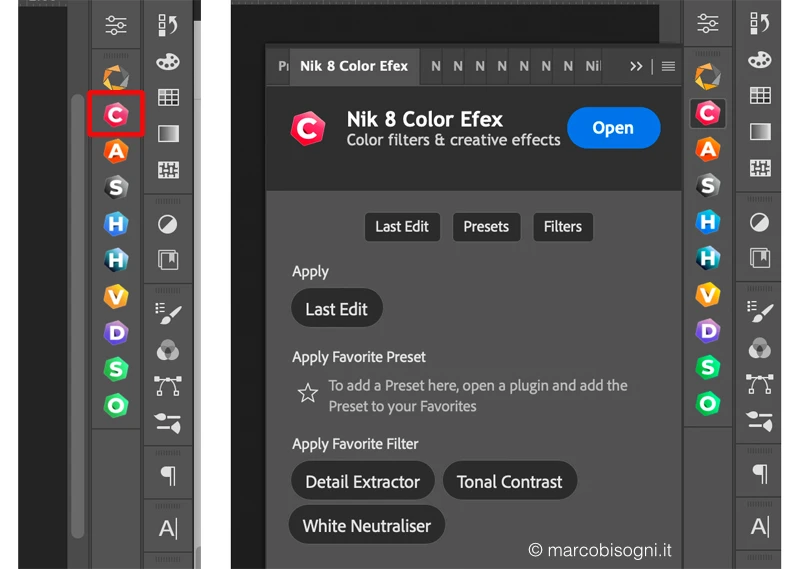
Un nuovo pannello dentro Photoshop
La prima novità è evidente e riguarda il modo di richiamare gli applicativi all’interno di Photoshop dato che entrano a far parte del pannello e del gestore dei plugin.
Finora, aprendo Photoshop, potevamo richiamare i plugin della Nik Collection attraverso il menu (Filtri>Nik Collection X) oppure dal pannello mobile che poteva essere posizionato in un punto qualunque dello schermo. Il pannello precedente era comodo per avere a portata di click i plugin ma tendeva a sovrapporsi all’immagine aperta. Poteva essere ridotto e posizionato in un angolo ma perdeva rapidità d’uso. Senza contare che negli schermi ad alta risoluzione diventava abbastanza piccolo una volta ridotto e non sempre si riusciva a centrare al primo click.
Nella Nik Collection 8 il pannello dei plugin ottiene una collocazione tra i pannelli di Photoshop, dove troviamo anche i livelli, la storia ecc.
Restyling del logo: non solo estetica
Sia il logo della Nik Collection 8 e sia quello dei singoli plugin hanno una grafica rinnovata. Ne parlo adesso perché non si tratta solamente di un’operazione estetica. Quando il pannello per richiamare i plugin è collassato (ridotto alle dimensioni minime), una lettera (per lo più l’iniziale) rimane visibile così è semplice capire subito dove è collocata ogni applicazione.

Le lettere che li identificano sono le seguenti:
- C per Color Efex
- A per Analog Efex
- S per Silver Efex
- H per HDR
- V per Viveza
- D per Dfine
- S per Presharpener / O per Sharpener Output
Nik 8 Silver Efex
Silver Efex è il plugin dedicato alla conversione delle immagini in bianco e nero. Come ho detto altre volte, per me, anche da solo, questo plugin varrebbe l’aggiunta della Nik Collection al mio set di strumenti.
L’interfaccia di Silver Efex era l’unica rimasta più legata al passato. Nella colonna di sinistra trovavamo i vari preset e, dopo averne selezionato uno, nella colonna di destra apparivano i filtri associati al preset.
Adesso, come avveniva già per gli altri plugin della Nik Collection, i singoli filtri possono essere selezionati dalla palette Filters nella colonna di sinistra. In questo modo, se abbiamo già chiaro in mente quali filtri vogliamo utilizzare non dobbiamo partire da un preset di base che caricava in blocco un lungo elenco di regolazioni. Possiamo attivare solo ciò di cui abbiamo bisogno.
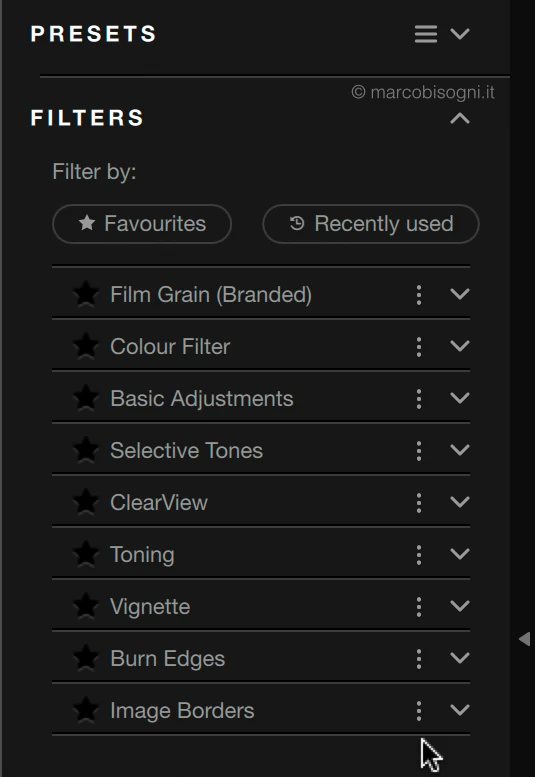
Original Image
Nella colonna di sinistra è stato aggiunto il pannello immagine originale per avere sempre a portata di sguardo la versione di partenza dell’immagine. Per la precisione viene mostrata l’immagine attiva al momento di richiamare il plugin: normalmente l’immagine a colori da convertire ed è quella che viene mostrata. Ciò è utile anche per valutare meglio alcune modifiche da applicare, magari sfruttando le cromie della versione a colori.
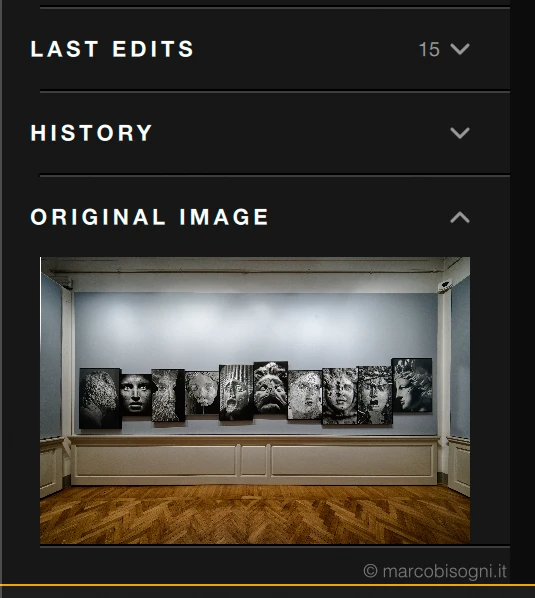
Filtri Clear View e HSL
Nell’ottava versione della Nik Collection è possibile utilizzare le maschere di selezione anche per applicare i filtri Clear View e HSL.
Color Mask
In tutti i plugin della suite adesso è possibile utilizzare le maschere basate sulla selezione del colore.
Maschere e regolazioni locali: integrazione fra Nik Collection 8 e Photoshop
Uno degli aspetti principali implementati nelle ultime versioni della DXO Nik Collection sono state le regolazioni locali. Già da prima di essere acquisita e sviluppata da DXO, la suite incorporava degli strumenti proprietari per creare regolazioni selettive attraverso un particolare strumento: gli U-Point. Nel tempo gli U-Point si sono evoluti e DXO ha aggiunto diversi metodi avanzati sempre più precisi e versatili per creare maschere e per intervenire localmente. Fino a che è diventato possibile creare, direttamente all’interno dell’interfaccia dei plugin della Nik Collection, maschere di tipo gradiente, maschere di luminosità, selezioni poligonali, selezioni basate sul colore.
L’idea alla base della versione 8 dei plugin è: perché se i nuovi strumenti introdotti in Photoshop permettono di fare selezioni anche complesse con un click (cielo, oggetti…) non sfruttare quelle selezioni da cui si possono facilmente creare delle maschere e importarle all’interno dei plugin della Nik Collection 8? E magari integrarle con le stesse maschere che ormai tutti i plugin possono utilizzare?
Da questa idea nasce la principale novità introdotta nella versione 8 della suite che si integra sempre più in Photoshop.
Come richiamare le maschere di Photoshop all’interno dei plugin
Quando sono presenti maschere nel documento di Photoshop a cui stiamo applicando uno dei plugin (e se la modalità delle regolazioni locali all’interno del plugin è impostata su Advanced), noteremo un nuovo bottone nella sezione delle regolazioni locali (Local Adjustements). Cliccando su quel bottone possiamo scegliere quale/i maschera/e importare da Photoshop.
Una volta caricata, la maschera verrà visualizzata nell’elenco (nella sezione regolazioni locali) e potrà essere gestita con gli stessi strumenti utilizzabili per le maschere create direttamente all’interno dei plugin (mostra/nascondi, inverti, copia, disattiva, cancella).
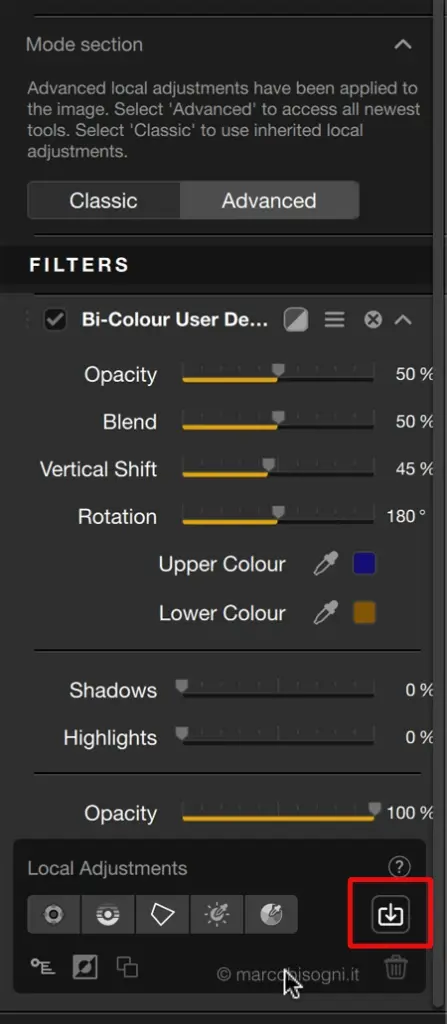
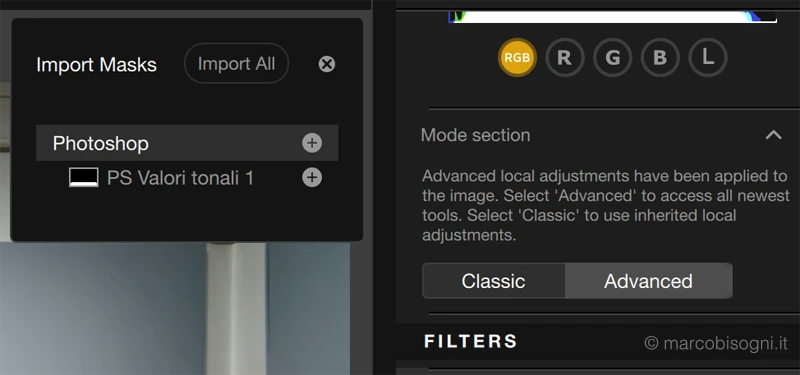
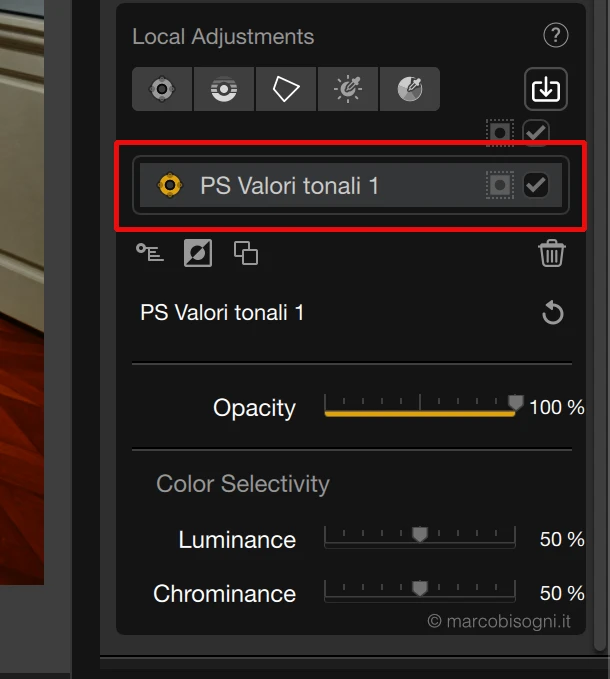
Photoshop, andata e… ritorno
Una volta finite le regolazioni è il momento di tornare in Photoshop. Anche su questo fronte Nik Collection 8 mostra alcune novità.
Applicare le modifiche: nuove opzioni
Premendo sul plsante Apply (in basso a destra) per applicare le modifiche e tornare in Photoshop si ha una scelta con 4 opzioni per applicare le variazioni effettuate:
- Smart Object: creare un nuovo livello come oggetto avanzato. Un metodo di lavoro non distruttivo che consente, se non siamo soddisfatti, di tornare all’interno della Nik Collection per variare i parametri dei filtri.
- Active Layer: applica le modifiche al livello attivo. Le modifiche non sono più editabili.
- New Layer. Come nel caso di Active Layer, le modifiche non sono editabili ma vengono applicate a un nuovo livello, preservando l’originale.
- New Layer with Mask. Stessa situazione di New Layer ma viene creata una maschera con opacità totale (riempita di nero). Affinché le modifiche applicate siano visibili bisogna agire sulla maschera: eliminandola parzialmente o disattivandola.
Coloro che usano normalmente la Nik Collection in modo avanzato già conoscevano metodi per avvalersi delle differenti modalità di applicazione dei filtri. Adesso però c’è un modo più rapido per gestire il flusso di lavoro.

Send as Layer
Accanto ad Apply compare un nuovo pulsante: “invia come livello”. Cliccando su di esso durante la lavorazione si possono creare delle “istantanee” da esportare poi come livelli separati al momento della pressione del tasto Apply. Questa nuova funzione permette sia di creare delle esportazioni durante le varie fasi di lavorazione ma anche di salvare direttamente come livelli delle versioni dell’immagine con lavorazioni alternative.
Si tratta di ciò che in precedenza si poteva fare applicando le modifiche a un livello avanzato, farne una copia e riaprire il plugin come filtro avanzato, insomma, anche in questo caso un guadagno non indifferente in termini di tempo.
Come importare in Photoshop le maschere create all’interno dei plugin
L’integrazioni nell’uso delle maschere con Adobe Photoshop è a doppio senso. Le maschere create all’interno dei plugin, grazie agli strumenti a disposizione nella Nik Collection 8, possono essere trasferite in Photoshop. Questa è una manovra che finora non era possibile realizzare.
Per farlo utilizziamo una delle opzioni presenti nel menu del bottone Apply. Prima di cliccare su Apply per tornare in Photoshop, selezioniamo la voce Include Plugin Mask. Si aprirà un’estensione del menu dove selezionare la o le maschere create all’interno del plugin. Seleionate quelle che desiderate portare in Photoshop e poi cliccate su Applica. Nella palette Canali di Photoshop troverete la maschera o le maschere selezionate.
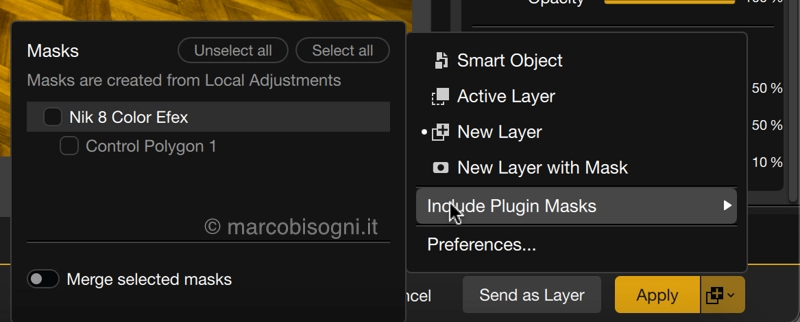
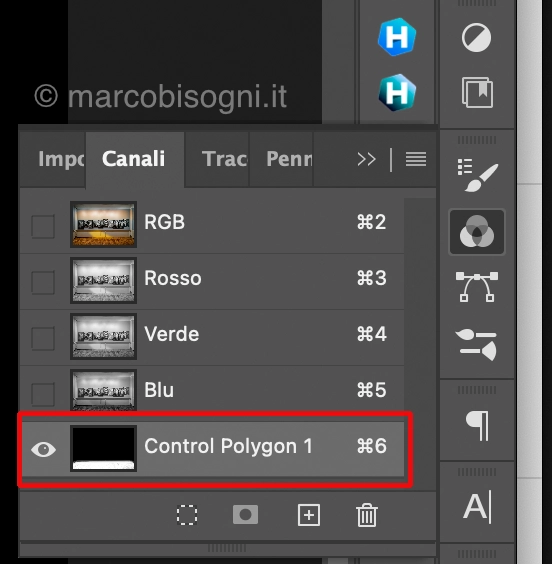
Perché Photoshop
Durante la conferenza di presentazioni per i collaboratori è stato chiesto se questo livello di integrazione verrà esteso anche ad altri software, come Lightroom o Affinity Photo.
Per lo meno per adesso l’integrazione riguarderà solamente Photoshop. Le motivazioni ufficiali sono che dai feedback è risultato il software più utilizzato in abbinamento con la Nik Collection. Inoltre, l’architettura di Photoshop permette di integrare in maniera più fluida e, aggiungerei, più proficua in termini di sfruttamento delle risorse, i plugin.
Export as TIFF/JPEG
Nella Nik Collection era già stato aggiunto un tasto per l’esportazione rapida. Si trovava sempre in alto a destra. In Nik Collection 8 vengono aggiunte alcune opzioni all’esportazione rapida e si può scegliere se esportare in TIFF o in JPEG.
Conclusioni
Utilizzo Nik Collection praticamente dalle prime versioni, da quando la suite è passata prima nelle mani di Google e poi – con grande sollievo dei suoi utilizzatori – acquisita da DXO. I plugin che la compongono sono parte integrante del mio flusso di lavoro e il loro utilizzo mi accompagna da anni nella finalizzazione delle mie fotografie.
Durante tutti questi anni ho raffinato il modo in cui sfrutto la Nik Collection, ma di fondo applico i filtri che uso principalmente e li impiego più o meno sempre allo stesso modo. Questo indica che, sebbene il codice sia stato aggiornato nel tempo per rimanere compatibile con i nuovi sistemi operativi e i nuovi software ospite. Che siano state raffinate e aggiunte funzionalità, di fondo si ha sempre a che fare con quei plugin ultracollaudati che continuano a fare bene ciò per cui sono stati creati. La Nik Collection è sempre una garanzia.
I plugin di cui si compone assolvono compiti abbastanza diversi e non è detto che siano tutti spendibili nel nostro flusso di lavoro. Personalmente credo di aver aperto in pochissime occasioni i moduli dedicati alle immagini HDR. Non ho quasi mai utilizzato Dfine perché partendo quasi sempre dallo sviluppo dei RAW con PhotoLab ho già a disposizione i migliori algoritmi di Denoise da applicare a livello di demosaicizzazione. Viveza non credo di averlo mai utilizzato perché non svolgerebbe una parte utile nel mio flusso di lavoro.
Ma Color Efex e Silver Efex sono due componenti di cui sentirei una enorme mancanza e, seppur non nella stessa misura dei precedenti, utilizzo spesso anche Analog Efex per quel fascino rétro che riesce a dare alle immagini.

Licenza del software e versioni di prova gratuita
I software della DXO possono essere scaricati come versioni di prova gratuita funzionante per 30 giorni. Si tratta di una versione completa che vi permettono di utilizzare il software senza limitazioni. Tutti i software della DXO sono venduti con licenza a vita, non prevedono formule di abbonamento. Riceverete gli aggiornamenti della versione che avete acquistato e, nel momento in cui uscirà la versione successiva, potrete decidere se acquistare l’aggiornamento a un prezzo ridotto oppure continuare a utilizzare la versione in vostro possesso.
Nel momento in cui sto scrivendo la licenza della DXO Nik Collection 8 costa 159,99€. Il prezzo per l’aggiornamento dalle versioni 6 o 7 è di 89,99€. Il software può essere acquistato direttamente dal sito dell’Azienda.
Nel caso in cui decidiate una nuova licenza del software potete usare questo codice PAR_MB25 che dà diritto a uno sconto del 15%. Non si tratta di un codice di affiliazione, non percepisco commissioni dagli acquisti fatti utilizzandolo. Il codice non è valido per gli aggiornamenti.